部門を登録する
画面の開きかた:メニュー>[設定(共通)]>[マスター情報]>[部門]
※FXまいスタークラウド、FXまいスタークラウド(個人用)は部門別管理機能を搭載していないため、[部門]画面は開けません。
この画面では、部門を登録できます。
画面の見かた
![[部門]画面](./media/1/fxmndep-departments_img_001.png)
| 項番 | 項目 | 内容 |
|---|---|---|
| (1) | 部門一覧 | 登録済みの部門が表示されます。 |
| (2) | [↑↓]アイコン | [↑↓]アイコンをドラッグ&ドロップすると、並べ替えができます。 |
| (3) | [修正]ボタン | 選択した行の部門を修正する場合にクリックします。 |
| (4) | [削除]ボタン | 選択した行の部門を削除する場合にクリックします。 |
| (5) | [一覧表示設定]ボタン | 一覧表示設定画面を開きます。 |
| (6) | [登録]ボタン | 部門を新規に登録する場合にクリックします。 |
操作方法
ここでは、部門を新規登録・修正・削除する方法を説明します。
部門を新規登録する
部門を新規に登録する方法を説明します。
-
[登録]ボタンをクリックします

登録画面が表示されます。
-
[コード]、[部門名]、[フリガナ]、[略称]を入力します
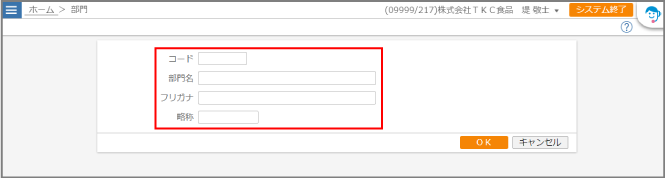
項目 内容 コード 001~998までの部門コードを入力します。 「000」は共通部門の部門コードとして利用します。部門名 部門名を全角20文字(半角40文字)以内で入力します。 フリガナ 部門名のフリガナを全角20文字(半角40文字)以内で入力します。 略称 部門名の略称を全角6文字(半角12文字)以内で入力します。 -
[OK]ボタンをクリックします
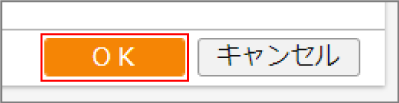
部門を修正する
登録済みの部門を修正する方法を説明します。
-
修正する部門をダブルクリックするか、[修正]ボタンをクリックします

修正画面が表示されます。
-
部門名を修正します
[コード]は変更できません。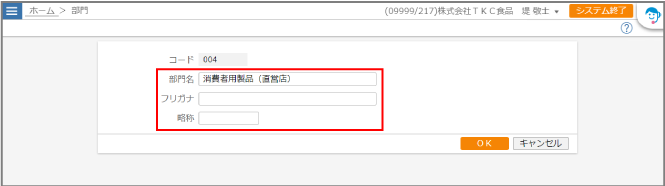
-
[OK]ボタンをクリックします
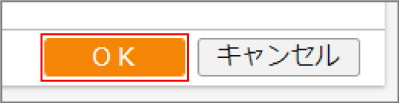
部門を削除する
登録済みの部門を削除する方法を説明します。[コード]が「000」の部門は削除できません。
-
削除する部門の[削除]ボタンをクリックします

[削除します。よろしいですか?]と表示されます。
-
[はい]ボタンをクリックします
一覧表示設定を行う
部門を、仕訳入力時に部門一覧に表示するかどうかを選択する方法を説明します。
-
[一覧表示設定]ボタンをクリックします

一覧表示設定の画面が表示されます。
-
部門一覧に表示するかどうかを選択します
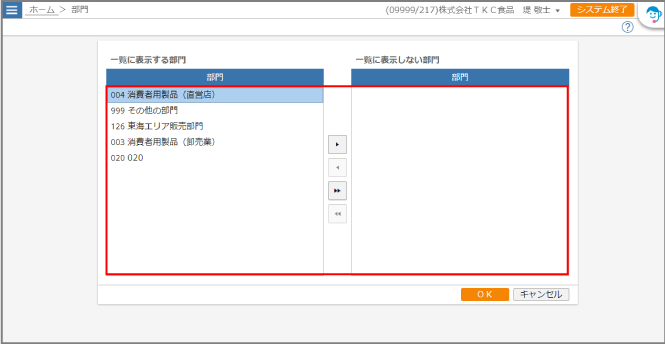
項目 内容  (削除)ボタン
(削除)ボタン選択した部門を[一覧に表示する部門]から削除します。  (追加)ボタン
(追加)ボタン選択した部門を[一覧に表示する部門]に追加します。  (全削除)ボタン
(全削除)ボタンすべての部門を[一覧に表示する部門]から削除します。  (全追加)ボタン
(全追加)ボタンすべての部門を[一覧に表示する部門]に追加します。 -
[OK]ボタンをクリックします
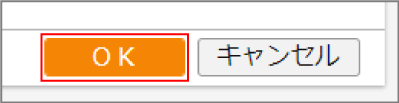
部門ごとの表示非表示を切り替え、一覧画面に戻ります。

